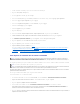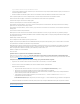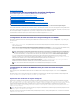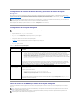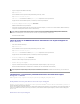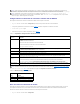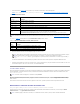Users Guide
1. Localice el controlador de dominio que ejecuta el servicio de CA de Microsoft Enterprise.
2. Haga clic en Start (Inicio)® Run (Ejecutar).
3. En el campo Ejecutar, escriba mmc y haga clic en Aceptar.
4. En la ventana Consola 1 (MMC), haga clic en Archivo (o Consola en sistemas Windows 2000 ) y seleccione Agregar/quitar complemento.
5. En la ventana Agregar o quitar complemento, haga clic en Agregar.
6. En la ventana Complemento independiente, seleccione Certificados y haga clic en Agregar.
7. Seleccione la cuenta Equipo y haga clic en Siguiente.
8. Seleccione Equipo local y haga clic en Terminar.
9. Haga clic en OK (Aceptar).
10. En la ventana Consola 1,amplíelacarpetaCertificados,amplíelacarpetaPersonal y haga clic en la carpeta Certificados.
11. LocaliceelcertificadodeCAraízyhagaclicconelbotónderechoenelmismo,seleccioneTodas las tareas y haga clic en Exportar...
12. En el Asistentedeexportacióndecertificados, haga clic en Siguiente y seleccione No exportar la clave privada.
13. Haga clic en Siguiente y seleccione Codificado en base 64 X.509 (.cer) como el formato.
14. Haga clic en Siguiente y guarde el certificado en un directorio del sistema.
15. CargueelcertificadoqueguardóeneliDRACenelpaso 14.
Para cargar el certificado por medio de RACADM, consulte "ConfiguracióndeActiveDirectoryconesquemaampliadoconlainterfazwebdeliDRAC6" o
"ConfiguracióndeActiveDirectoryconesquemaestándarvíaRACADM."
Para cargar el certificado por medio de la interfaz basada en la web, consulte "ConfiguracióndeActiveDirectoryconesquemaampliadoconlainterfaz
web del iDRAC6" o "ConfigurarActiveDirectoryconesquemaestándarconlainterfazbasadaenwebdeliDRAC6."
CómoimportarelcertificadoSSLdefirmwaredeliDRAC6
Use el siguiente procedimiento para importar el certificado SSL de firmware del iDRAC6 a todas las listas de certificados confiables del controlador de dominio.
ElcertificadoSSLdeiDRACeselcertificadoidénticoqueseusaparaelWebServerdeiDRAC.TodosloscontroladoresdeliDRACseenvíanconuncertificado
predeterminadofirmadoautomáticamente.
Para descargar el certificado SSL del iDRAC, ejecute el siguiente comando de RACADM:
racadm sslcertdownload -t 0x1 -f <certificado SSL del RAC>
1. En el controlador del dominio, abra una ventana Consola de MMC y seleccione Certificados ® Autoridadesdecertificaciónderaízconfiables.
2. HagaclicconelbotónderechodelmouseenCertificados, seleccione Todas las tareas y haga clic en Importar.
3. Haga clic en SiguienteydesplácesealarchivodecertificadoSSL.
4. Instale el certificado SSL del iDRAC en la lista de Autoridadesdecertificaciónderaízconfiables de cada controlador de dominio.
Sihainstaladosupropiocertificado,asegúresequelaCAquefirmasucertificadoestéenlalistaAutoridaddecertificaciónderaízconfiable. Si la
autoridadnoestáenlalista,debeinstalarlaentodosloscontroladoresdedominio.
5. Haga clic en SiguienteyseleccionesideseaqueWindowsseleccioneautomáticamenteelalmacéndecertificadosbasándoseeneltipodecertificado,o
despláceseaunalmacéndesuelección.
NOTA: SielservidordeActiveDirectoryestáconfiguradoparaautentificarelclienteduranteunafasedeinicializacióndesesiónSSL,deberácargar
tambiénelcertificadodeservidordeliDRACenelcontroladordedominiodeActiveDirectory.EstepasoadicionalnoesnecesariosiActiveDirectoryno
realizalaautenticacióndeclientedurantelafasedeinicializacióndeunasesiónSSL.
NOTA: Si el sistema ejecuta Windows 2000, los siguientes pasos pueden variar.
NOTA: SielcertificadoSSLdefirmwaredeliDRAC6estáfirmadoporunaCAreconocidaydichocertificadoyaseencuentraenlalistadeAutoridadesde
certificaciónderaízconfiablesdelcontroladordedominio,noesnecesariorealizarlospasosdetalladosenestasección.